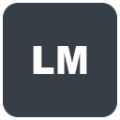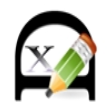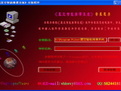365电子白板是一款专业的教学白板软件。教师教学必备的教学白板软件365电子白板。您可以直接显示大量的手绘工具,您可以使用刷子在软件中编写各种单词,手绘各种图形,还可以使用软件提供的图形工具直接在白板上绘制,软件提供桌面绘画功能,直接在电脑屏幕上使用365电子白板工作,还可以手绘制电子白板上的内容。单击工具界面中的“白板”函数。该软件自动进入白板接口。 365个电子白板显示在屏幕的左侧,左侧可以弹出鼠标点。菜单,让用户选择所需的工具,如果需要在屏幕上绘制内容!
软件功能:
铅笔:类似于在黑板上使用粉笔。可以在工具面板底部选择(下图)中选择套接字尺寸和颜色。绘制其他形状图表时,按F5键快速切换回铅笔状态。
直线:绘制直线。快捷方式是F6。如果按住CTRL按钮移动鼠标,请绘制虚线,按住ALT键将鼠标移动到物理类的地线。
箭头:绘制箭头。快捷方式是F7。如果持有CTRL键移动鼠标,则可以绘制数学的指导(双线箭头)
矩形:彩绘矩形。如果移动CTRL键移动以移动鼠标,绘画
椭圆:绘制椭圆。如果持有CTRL按钮以移动鼠标
坚实的矩形:矩形心脏。如果持有CTRL按钮移动鼠标,则绘制一个稳定的方形块。
坚固的椭圆:用椭圆绘制。如果持有CTRL按钮移动鼠标,则可以绘制圆圈。
文本:使用计算机输入方法输入文本。快捷方式是F8。键入完成后,请单击空白以完成文本输出确认。
字体设置:设置文本大小字体颜色等。设置后,使用文本工具生效。
多边形:绘制直线,三角形,四边形,五边....单击“多边形”工具按钮后,单击屏幕上的鼠标左键将具有拐点。在绘制相应数量转折点后,单击鼠标右键(或单击“关于”工具按钮)绘制多边形。注意:转折点应全顺序或全部逆时针方向。如果需要取消该点,请单击“多边形”工具按钮以外的其他按钮。根据参考网络,绘制正三角形,平行四边形,棱镜等很容易,如绘图平行线:点击顺时针方向的鼠标左键,然后单击右键绘制。
网格:显示参考网格,然后单击按钮以隐藏网格。
关于:软件版权信息。点多边形工具按钮后,按钮相当于多边形确认绘图按钮。
清除幕:清除屏幕内容(不清楚背景图)。快捷方式是F3。
橡皮擦:方形橡皮擦,按住鼠标左键移动擦除。橡皮擦大小是工具面板底部乘以10像素。如果数据为5,则侧面长度是50像素的正方形橡皮擦。
橡胶框架:随机原始橡胶,按住鼠标左键移动矩形橡皮擦,在鼠标左键释放时释放矩形框中的图案。
白板:背景是白板。快捷方式是F4。
返回系统:返回赢取系统,即退出绘图状态(不是Shutdown软件,关闭软件以单击工具窗口以关闭工具窗口右上角的按钮)
放大镜:放大到100 * 100的区域,放大,长长宽度是底部数量乘以100像素的工具面板底部数量。如果数据是2,则相当于缩放两次。
全屏屏幕截图:拦截您的全屏地图。进入软件时正在拦截全屏映射。
区域屏幕截图:拦截屏幕部分区域图。 (另一个:双击刀具面板中的鼠标,以打开确切的屏幕截图工具)
保存:保存当前屏幕地
撤消:撤消最后一个抽奖(仅撤退一次)
使用方法:
1,365电子白板功能界面如图所示,显示详细的工具,鼠标指向可以查看工具名称

2,桌面绘图功能,您可以选择网格环境中的工具,在左侧选择绘图工具,您可以开始在屏幕上工作。

3.提示屏幕截图函数,您可以选择软件中的区域屏幕截图,选择任何位置截图
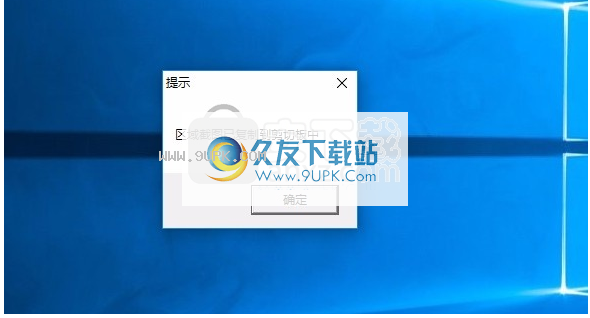
4,文本功能,在软件界面中输入文本,您可以在需要添加评论时输入文本。

5,字体设置界面,调整一些注释的一些文本效果,如设置颜色
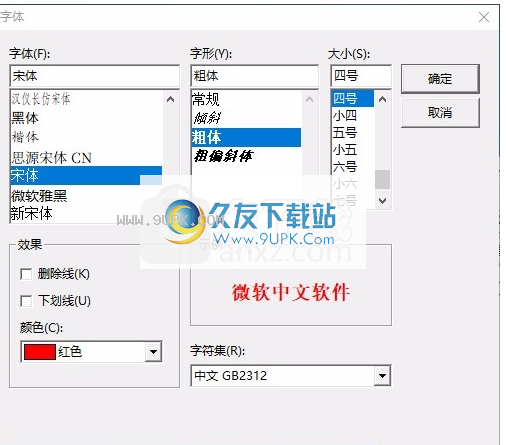
6,这里是一个白板功能,单击以自动创建白板,转到白板。
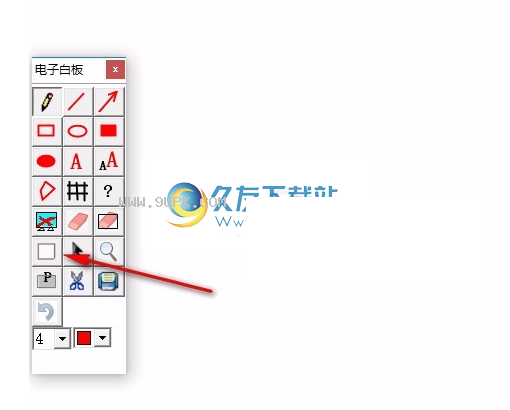
7.软件界面的功能仍然非常好,大多数工具都很简单,易于画
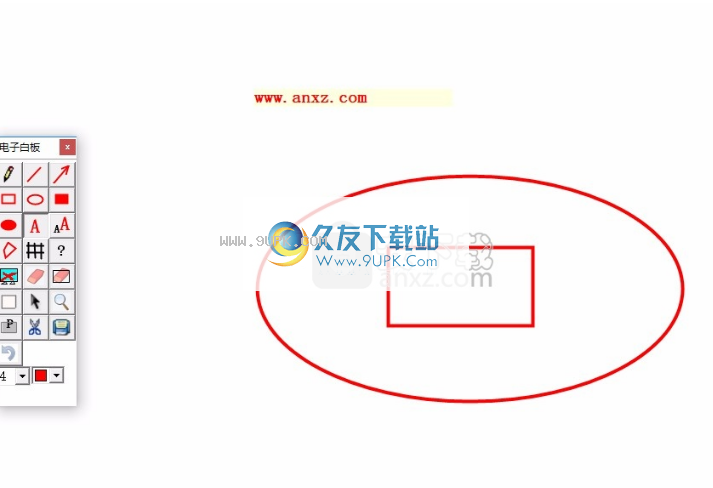
8.单击黑色箭头返回Win系统,取消工具的所有内容,或单击ESC到结束365电子白板

软件特色:
1,365个电子白板可帮助用户更好的计算机桌面
2,启动365电子白板进入工作模式
3,可以手绘制计算机屏幕中的内容
4.在解释课程时,您可以通过此软件在PPT上标记。
5.您可以在课堂上输入白板接口。
6,支持文本输入,您可以在任何位置标记文本
7,您还可以使用铅笔手工绘制在屏幕上手写。
8,提供大量图形,易于绘制白板
9.支持屏幕截图函数,在白板上保存屏幕截图
快捷方式运作
Esc返回Win System
F2进入单词状态
在
ord写状态切换工具快捷方式:
F3清除屏幕
F4白板
F5铅笔
F6直线
F7箭头
F8文本